
Samson Garrison
0
4782
1229
Există o mulțime de servicii de streaming care vă permit să transmiteți filme, muzică și alt conținut direct din cloud. Netflix, de exemplu, este cel mai mare serviciu de streaming din lume pentru consum media. De obicei, aceste servicii vă taxează lunar și sunteți restricționat la conținutul disponibil pe acestea. Dar dacă doriți să transmiteți fluxul dvs. de conținut media pe care îl aveți deja pe computer? Acolo se lansează Plex. Este un sistem de player de media bazat pe server care utilizează computerul pentru a distribui conținut pe toate dispozitivele. Au trecut aproximativ 8 ani de când Plex Media Server a fost inițial introdus și a evoluat foarte mult de-a lungul anilor. Deci, sunteți interesat să vă configurați propriul server Plex? Ei bine, te putem ajuta cu asta. Fără alte detalii, Haideți să aruncăm o privire cum să configurați Plex Media Server și să îl accesați de pe orice dispozitiv:
Configurarea serverului Plex Media Server pe computer
Plex Media Server este disponibil pentru toate platformele desktop de acolo, inclusiv Windows, macOS, Linux și FreeBSD. Deci, indiferent de sistemul de operare pe care îl executați, instalarea Plex nu va fi o problemă. Acesta este un proces destul de simplu și abia durează câteva minute din timp. Cu toate acestea, asigurați-vă că urmați pașii corect pentru a evita confuziile:
1. În primul rând, mergeți mai departe și descărcați Plex Media Server de pe site-ul lor web. Este disponibil pentru liber.
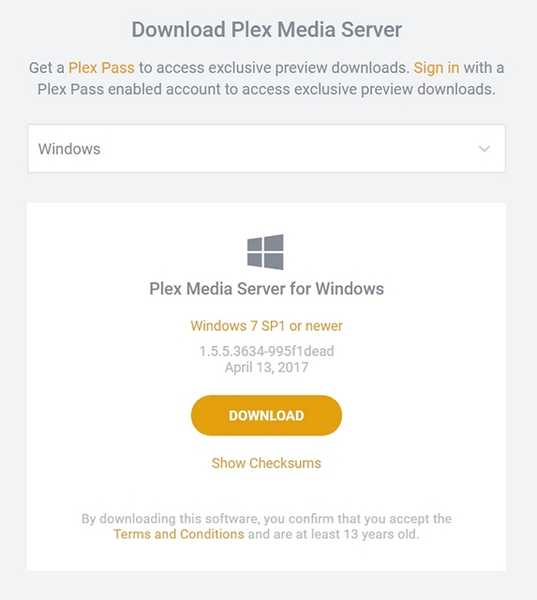
2. După ce ați descărcat și instalat Media Server, deschideți-l și "Conectare" cu al tău Cont Plex. Dacă nu aveți unul, trebuie doar să faceți clic pe „Înscrieți-vă” și să creați unul.
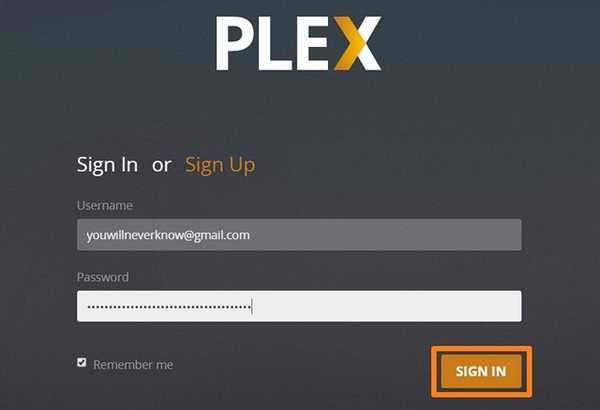
3. Odată conectat, vi se va solicita să dați un Nume pentru noul dvs. server Plex. Faceți clic pe „Următorul” după ce ați introdus numele.
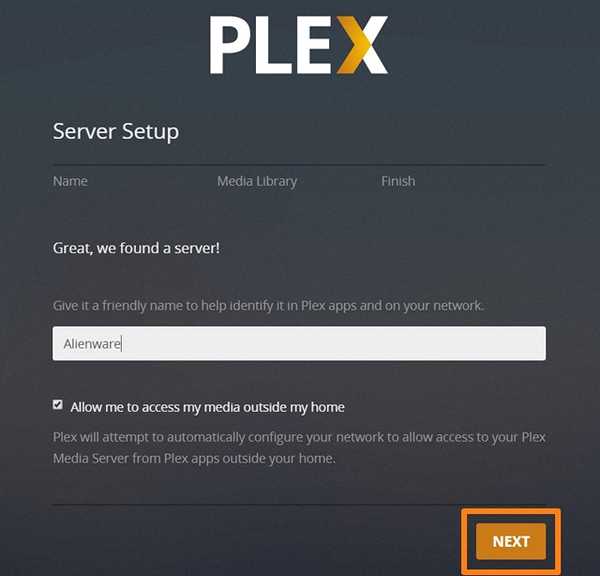
4. Apoi, veți trece la procesul de „Configurare server”, unde vi se va cere adăugați media media. Click pe „Adaugă bibliotecă”.
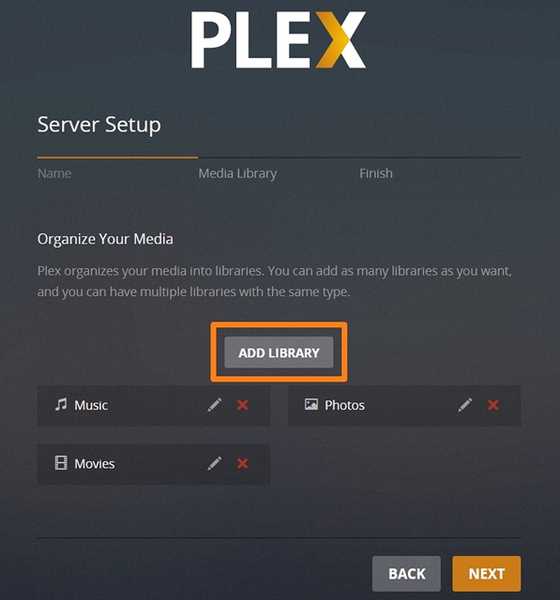
5. În pagina următoare, veți putea alegeți tipul de bibliotecă și veți putea adăuga folderele din care doriți ca Plex să caute și să adauge conținut. Faceți clic pe „Următorul” după ce ați ales tipul de bibliotecă dorit.
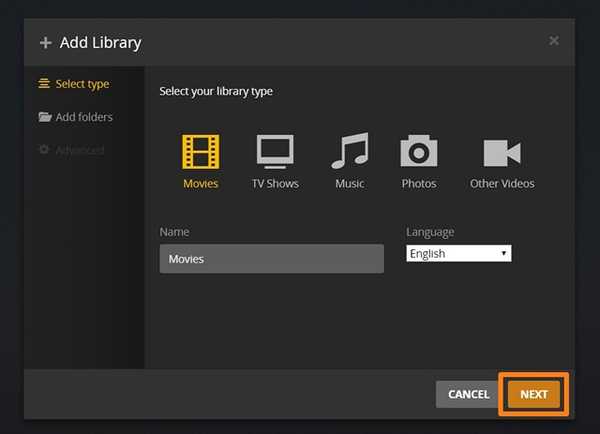
6. Acum, faceți clic pe „Căutați dosarul media”, astfel încât să puteți alege din ce foldere doriți Plex să preia conținutul.
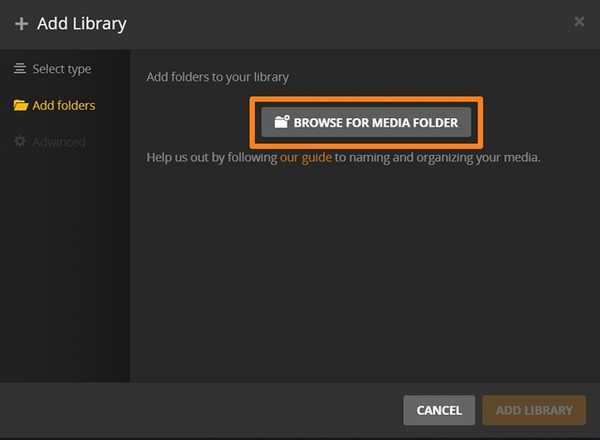
7. După ce ați selectat un dosar, faceți clic pe "Următor →" pentru a finaliza acest proces.
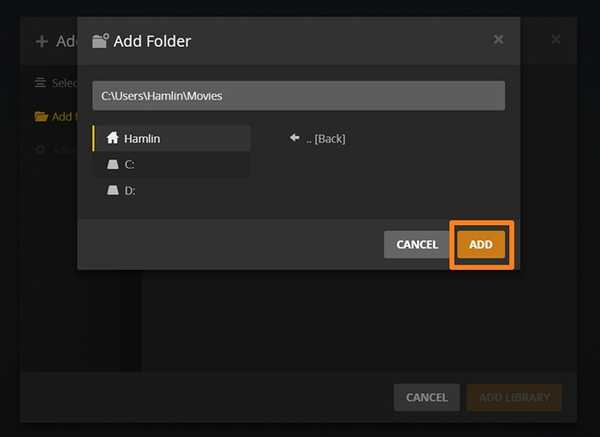 8. Acum veți fi dus din nou la pagina Setare server. Doar faceți clic pe "Următor →" pentru a finaliza întregul proces.
8. Acum veți fi dus din nou la pagina Setare server. Doar faceți clic pe "Următor →" pentru a finaliza întregul proces.
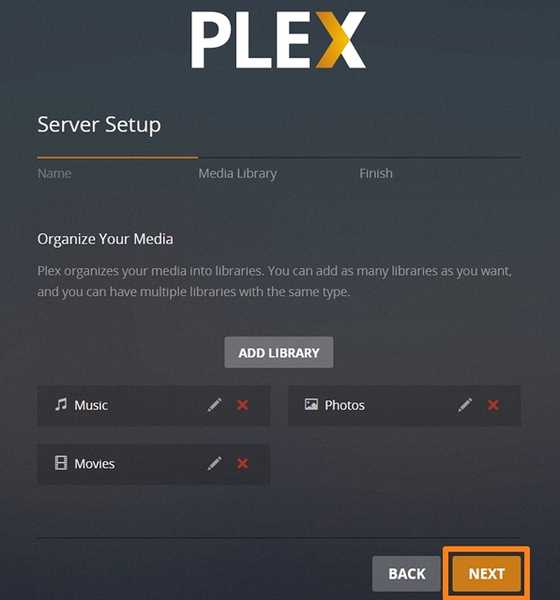
Ei bine, cam asta e. Ați creat cu succes propriul dvs. server Plex Media pe computer. Tabloul de bord al Plex Media Server va arăta similar cu acesta:
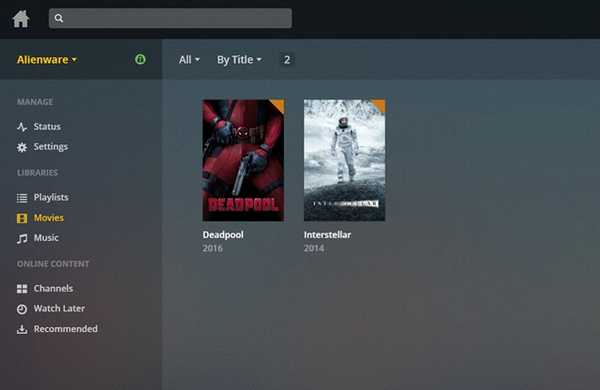
Accesarea bibliotecii Plex de pe orice dispozitiv
Acum că ați finalizat configurarea propriului dvs. server Plex Media, iată cum îl puteți accesa de pe orice dispozitiv, urmând pur și simplu pașii de mai jos:
- Aplicația Plex poate fi descărcată gratuit pe iOS, Android, PS4, Xbox One, Windows și mai multe alte dispozitive. După ce ați descărcat aplicația pentru dispozitivul dvs., doar conectați-vă folosind contul dvs. Plex.
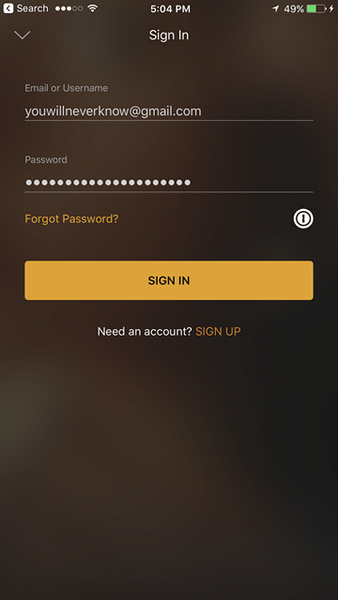
- Ei bine, după ce v-ați autentificat, veți putea accesa orice este în biblioteca dvs. Plex Media imediat.
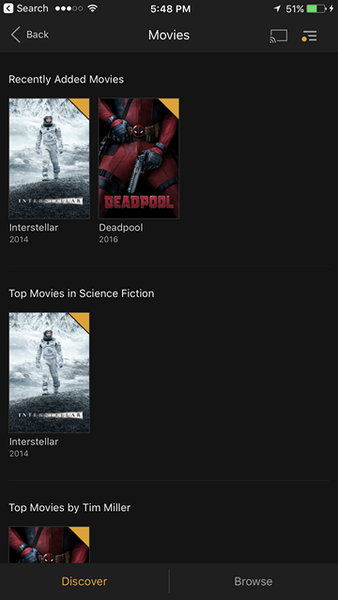
- Trebuie doar să atingeți un anumit fișier media pentru a începe să îl transmiteți folosind playerul Plex încorporat, care este destul de îngrijit.
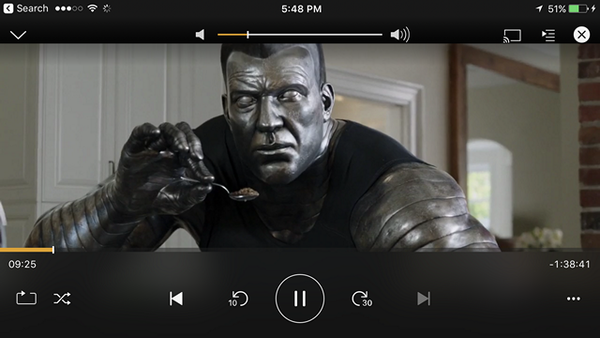
Dacă dorești transmite-ți conținutul pe dispozitivele tale fără nicio limită, veți avea nevoie de abonament Plex Pass, care se percepe lunar sau anual, la 4,99 USD, respectiv 39,99 USD. De asemenea, puteți achiziționa permisul pe toată viața, plătind și 119,99 USD.
VEZI DE ASEMENEA: Kodi vs Plex: pentru care ar trebui să mergi?
Transmiteți conținutul dvs. pe mai multe dispozitive cu Plex
Ei bine, suntem destul de siguri că procesul de configurare abia a durat câteva minute. Software-ul Plex este destul de îngrijit și dacă sunteți dispus să plătiți abonamentul Plex pass, veți avea acces la întregul conținut pe toate dispozitivele. Deci, ai încercat Plex? Spuneți-ne gândurile și îndoielile dvs. despre Plex în secțiunea de comentarii de mai jos.















